Выполнение трассировки Управляемого экземпляра SQL Azure при использовании проверки подлинности Windows для субъектов Microsoft Entra
В этой статье показано, как подключить и запустить трассировку для Управляемый экземпляр SQL Azure с помощью проверки подлинности Windows для субъектов в идентификаторе Microsoft Entra (ранее — Azure Active Directory). Проверка подлинности Windows предоставляет клиентам удобный способ подключения к управляемому экземпляру, особенно для администраторов баз данных и разработчиков, которые привыкли запускать SQL Server Management Studio (SSMS) с учетными данными Windows.
В этой статье рассматривается два способа запуска трассировки для управляемого экземпляра: вы можете выполнить трассировку с помощью расширенных событий или SQL Server Profiler. Хотя вы можете использовать SQL Server Profiler, возможности трассировки, применяемые SQL Server Profiler, считаются нерекомендуемыми и будут удалены в будущей версии Microsoft SQL Server.
Примечание.
Идентификатор Microsoft Entra ранее был известен как Azure Active Directory (Azure AD).
Необходимые компоненты
Чтобы использовать проверку подлинности Windows для подключения к управляемому экземпляру и запуска трассировки, нужно выполнить следующие предварительные требования:
- Настройте проверку подлинности Windows для Управляемый экземпляр SQL Azure с помощью идентификатора Microsoft Entra и Kerberos.
- Установите SQL Server Management Studio (SSMS) на клиенте, который подключается к управляемому экземпляру. Установка SSMS включает SQL Server Profiler и встроенные компоненты для создания и запуска трассировок с расширенными событиями.
- На клиентском компьютере обеспечьте подключение инструментов к управляемому экземпляру. Это может быть сделано любым из следующих элементов:
- Чтобы создать или изменить сеансы расширенных событий, убедитесь, что у вашей учетной записи есть разрешение сервера "Изменение любого сеанса событий" в управляемом экземпляре.
- Чтобы создать или изменить сеансы в SQL Server Profiler, убедитесь, что у учетной записи есть разрешение сервера "Изменение трассировки" в управляемом экземпляре.
Если вы еще не включили проверка подлинности Windows для субъектов Microsoft Entra в управляемом экземпляре, вы можете запустить трассировку для управляемого экземпляра с помощью параметра проверки подлинности Microsoft Entra, в том числе:
- Пароль обеспечивает проверку подлинности с помощью учетных данных Microsoft Entra
- Универсальная с MFA добавляет многофакторную проверку подлинности
- Интегрированные поставщики федерации, такие как службы федерации Active Directory (AD FS) (ADFS), позволяют включить единый вход (SSO)
- Субъект-служба включает проверку подлинности из приложений Azure
- Управляемое удостоверение включает проверку подлинности из приложений, назначенных удостоверениям Microsoft Entra
Выполнение трассировки с помощью расширенных событий
Чтобы запустить трассировку с помощью расширенных событий для управляемого экземпляра с использованием проверки подлинности Windows, сначала необходимо подключить обозреватель объектов к управляемому экземпляру с помощью проверки подлинности Windows.
Запустите SQL Server Management Studio на клиентском компьютере, на котором вы выполнили вход с использованием проверки подлинности Windows.
Диалоговое окно "Подключение к серверу" должно появиться автоматически. Если это не произошло, убедитесь, что обозреватель объектов открыт, и нажмите кнопку Подключиться.
Введите имя управляемого экземпляра в качестве значения в поле Имя сервера. Имя управляемого экземпляра должно быть в таком формате:
managedinstancename.12a34b5c67ce.database.windows.net.В поле Проверка подлинности выберите Проверка подлинности Windows.
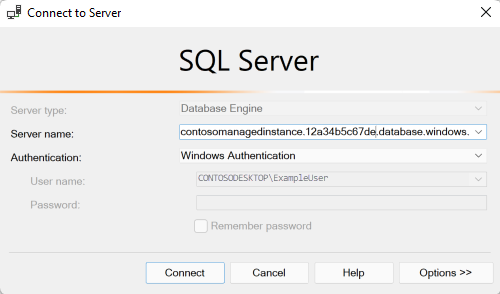
Нажмите Подключиться.
Теперь, когда обозреватель объектов подключен, можно создать и запустить трассировку расширенных событий. Выполните действия, описанные в статье Краткое руководство. Расширенные события в SQL Server, чтобы узнать, как создать и протестировать сеанс расширенных событий, а также вывести результаты.
Выполнение трассировки с помощью Profiler
Чтобы выполнить трассировку с помощью SQL Server Profiler для управляемого экземпляра с использованием проверки подлинности Windows, запустите приложение Profiler. Profiler можно запустить из меню "Пуск" Windows или из SQL Server Management Studio.
В меню "Файл" выберите Создать трассировку.
Введите имя управляемого экземпляра в качестве значения в поле Имя сервера. Имя управляемого экземпляра должно быть в таком формате:
managedinstancename.12a34b5c67ce.database.windows.net.В поле Проверка подлинности выберите Проверка подлинности Windows.
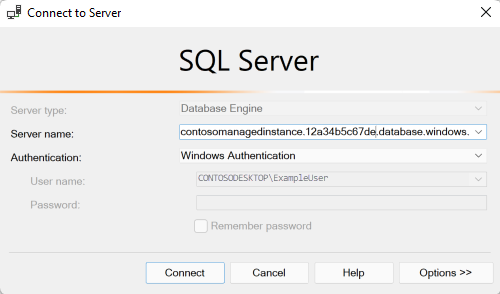
Нажмите Подключиться.
Чтобы настроить трассировку, выполните действия, описанные в статье Создание трассировки (SQL Server Profiler).
После настройки трассировки выберите элемент Выполнить.
Следующие шаги
Дополнительные сведения о проверке подлинности Windows для субъектов Microsoft Entra с помощью Управляемый экземпляр SQL Azure:
- Что такое проверка подлинности Windows для субъектов Microsoft Entra в Управляемом экземпляре SQL Azure?
- Настройка проверки подлинности Windows для Управляемого экземпляра SQL Azure с помощью Microsoft Entra ID и Kerberos.
- Реализация проверки подлинности Windows при доступе к Управляемому экземпляру SQL Azure с помощью Microsoft Entra ID и Kerberos
- Расширенные события
Обратная связь
Ожидается в ближайшее время: в течение 2024 года мы постепенно откажемся от GitHub Issues как механизма обратной связи для контента и заменим его новой системой обратной связи. Дополнительные сведения см. в разделе https://aka.ms/ContentUserFeedback.
Отправить и просмотреть отзыв по